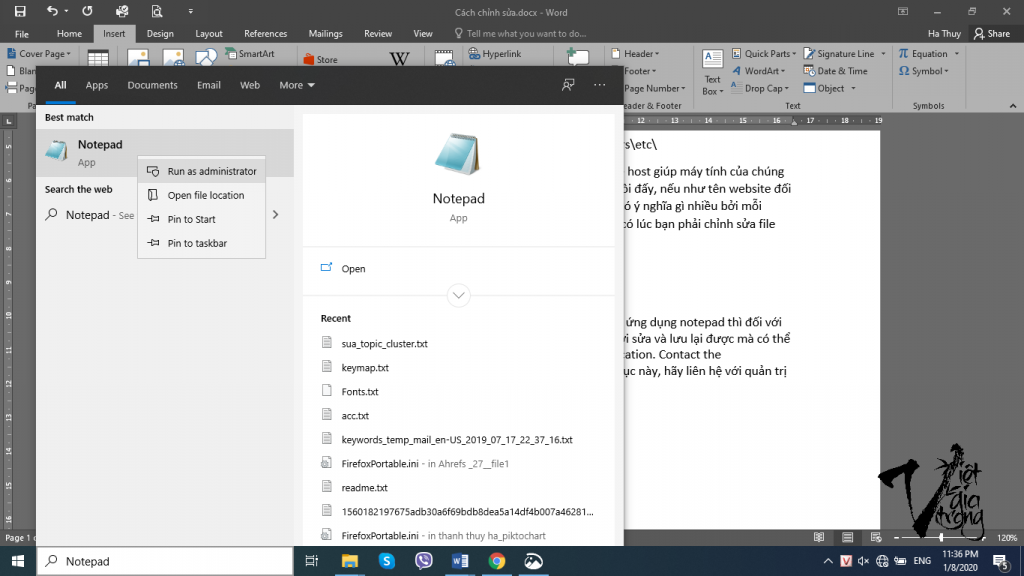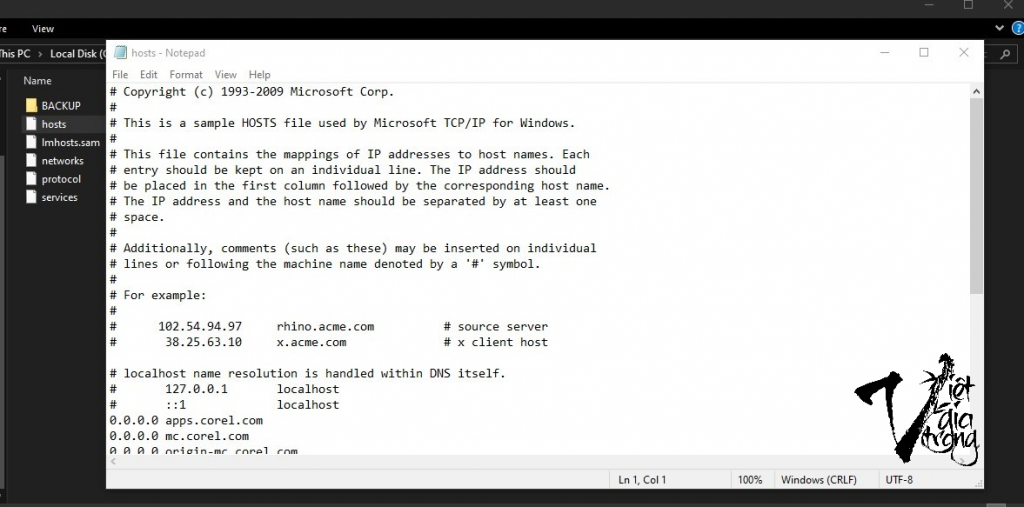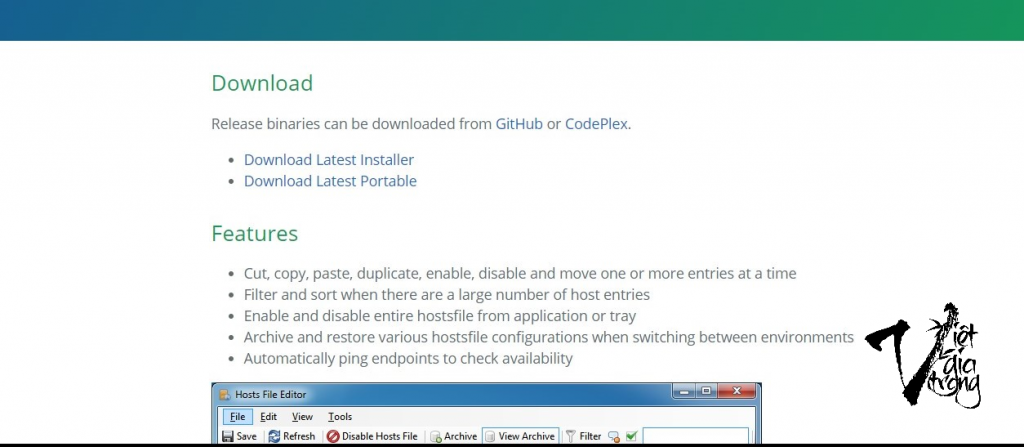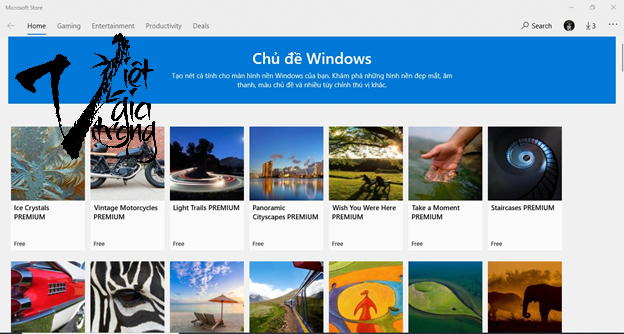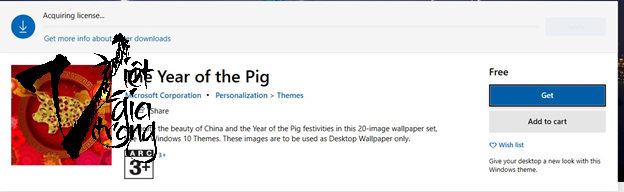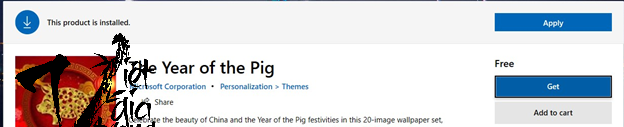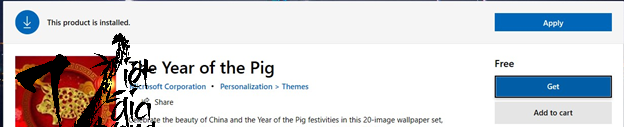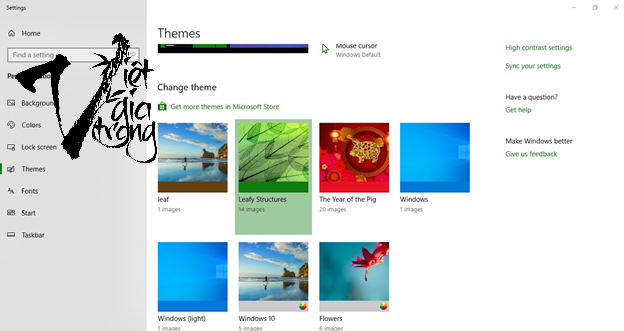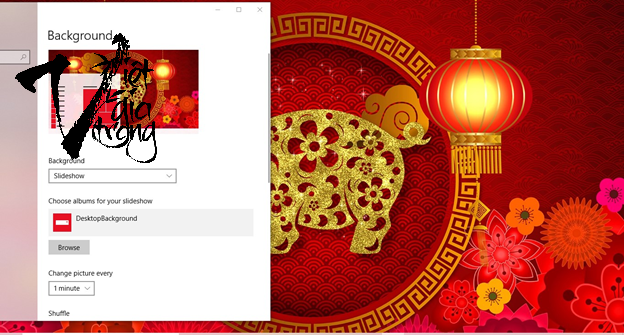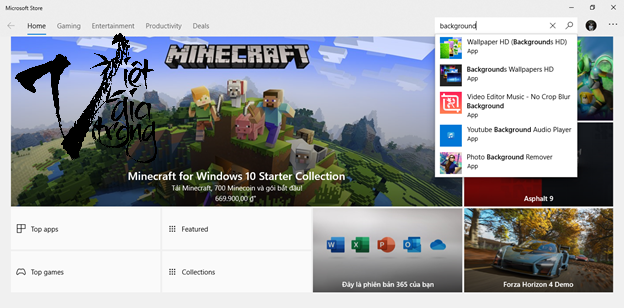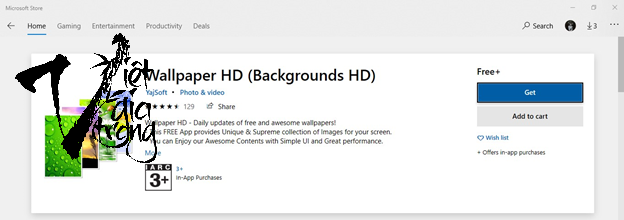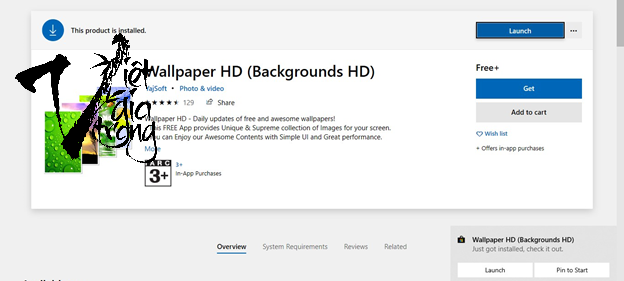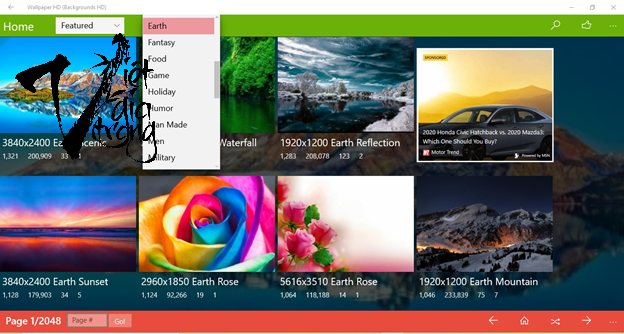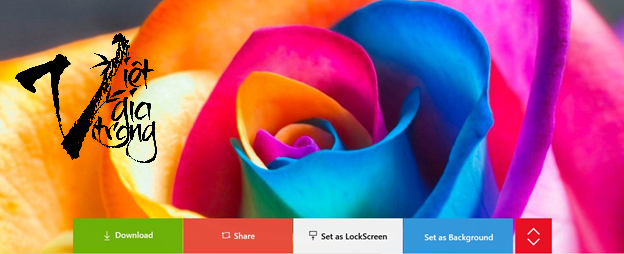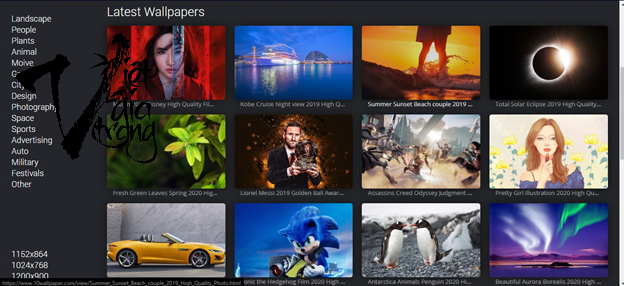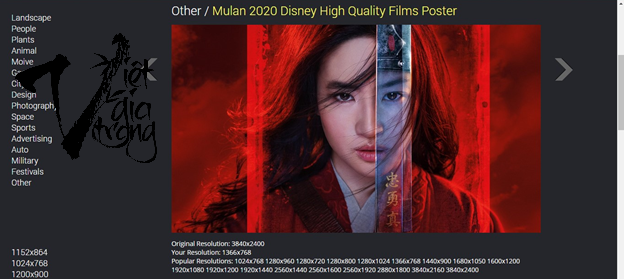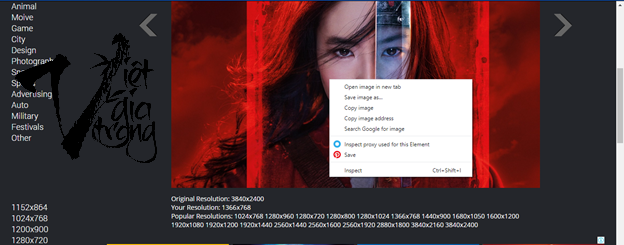Đổi đuôi video để làm gì ư? Bạn có biết rằng video clip bạn xem hàng ngày có thể có rất nhiều định dạng khác nhau hay còn gọi là đuôi video không? Các đuôi video bạn có thể thấy hàng ngày là Mp4, Avi…Mỗi loại thiết bị công nghệ sẽ được thiết kế để có thể xem một số loại định dạng video khác nhau. Do đó khi bạn sử dụng điện thoại và máy tính mà chưa xem được video thì là do video đó có phần đuôi mà thiết bị của bạn không đọc được đó. Trong bài viết lần này, mình sẽ giới thiệu cho các bạn về các đuôi video, cách đổi đuôi video sang avi và đổi đuôi video sang 3gp bằng phần mềm nhé
Các đuôi video thông dụng
Nói một cách đơn giản nhất, ngay cả trên youtube cũng có thể có các loại video với định dạng đuôi khác nhau. Mỗi loại sẽ có một chất lượng và đặc điểm không giống nhau. Trong bài trước khi hướng dẫn các bạn tải video từ youtube về, nếu bạn nào còn nhớ thì mình đã nhắc đến việc lựa chọn định dạng video cần tải rồi đấy. Một số loại đuôi video phổ biến hiện nay có thể kể tới là AVI, FLV, WMV, MP4 và MOV.
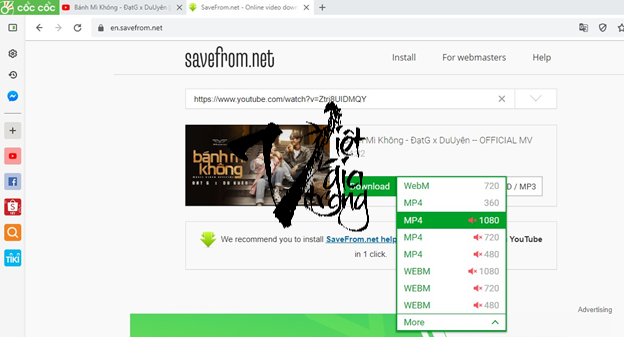
Được phát triển bởi Apple, định dạng MOV có chất lượng cao và có kích thước lớn so với các đuôi video khác. Các file WMV là các file video có chất lượng nhỏ nhất trên web. Youtube là trang web phổ biến nhất thường định dạng video là FLV…
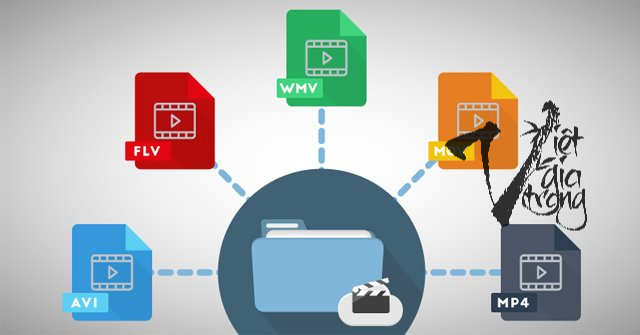
Vậy khi muốn chuyển đổi các đuôi video thì chúng ta cần phải làm như thế nào? Mình sẽ giới thiệu với các bạn 2 cách chuyển đổi đuôi video đó là sử dụng phần mềm và đổi đuôi online. Đối với phần mềm, chúng ta hãy tìm hiểu phần mềm đơn giản nhất nhé, đó chính là Format Factory
Đổi đuôi video sang AVI và đổi đuôi video sang 3PG bằng Format Factory
Format Factory là một phần mềm đổi định dạng video đơn giản và thuận tiện cho việc sử dụng nhất. Phần mềm này có thể giúp các bạn chuyển đổi rất nhiều các đuôi video. Giao diện chương trình khá là đơn giản nhưng bù lại không khó để sử dụng.
Format Factory có thể giúp bạn chuyển đổi các đuôi video như là MP4/3GP/MPG/AVI/WMV/FLV/SWF.
Format Factory chỉ là phần mềm miễn phí, nên so với công dụng mà nó mang lại thì mình đánh giá khá cao, ở mức 7/10 điểm.
Sau đây mình sẽ hướng dẫn các bạn dùng Format Factory để chuyển đổi đuôi video sang avi và đổi đuôi video sang 3gp (3pg là định dạng xem trên điện thoại)
Trước hết chúng ta cần tải về và cài đặt format factory trên máy tính của mình. Bạn có thể tìm kiếm trên google với từ khóa là format factory và lựa chọn bất kỳ kết quả nào để tải về
File format factory mới nhất có kích cỡ hơn 80MB, nên việc tải xuống cũng khá nhanh chỉ 2 phút là tối đa. Sau khi tải file chạy về, bạn hãy click để cài đặt format factory nhé

Tiếp đó, lần lượt làm theo chỉ dẫn trên trình cài đặt như sau
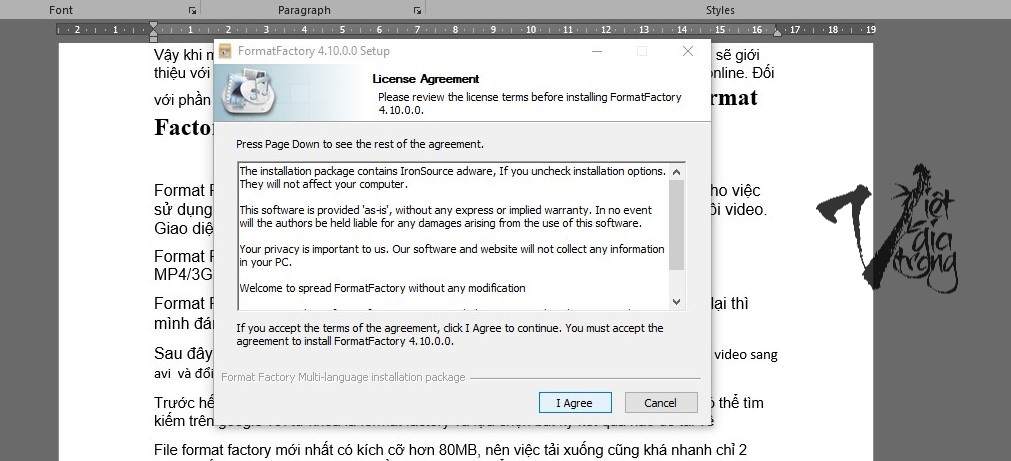
Chọn I Agree để cài đặt phần mềm

Tiếp đó chọn Accept để chấp nhận các thỏa thuận ứng dụng
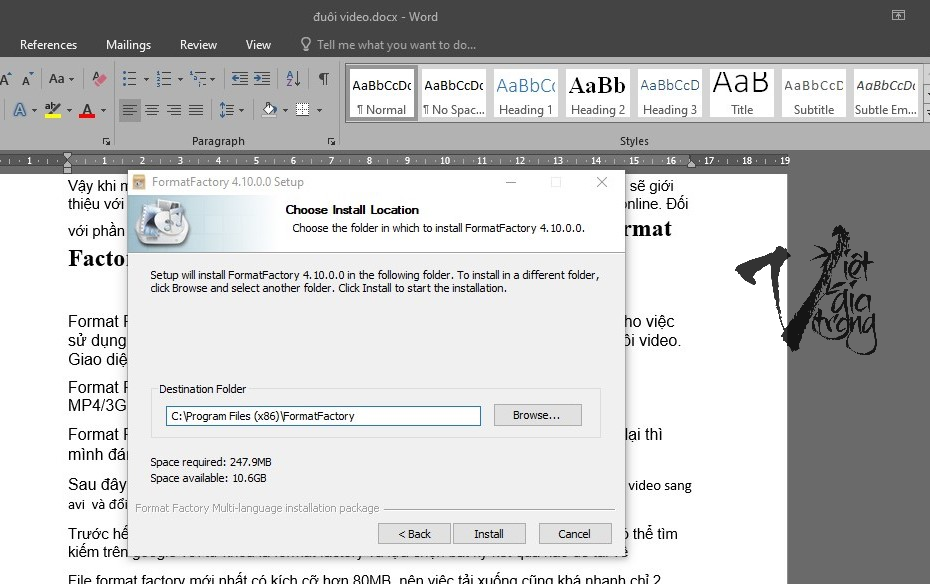
Tiếp theo bạn được phép lựa chọn nơi cài đặt ứng dụng Format Factory. Nhấn Install và đợi phần mềm được cài đặt hoàn tất.
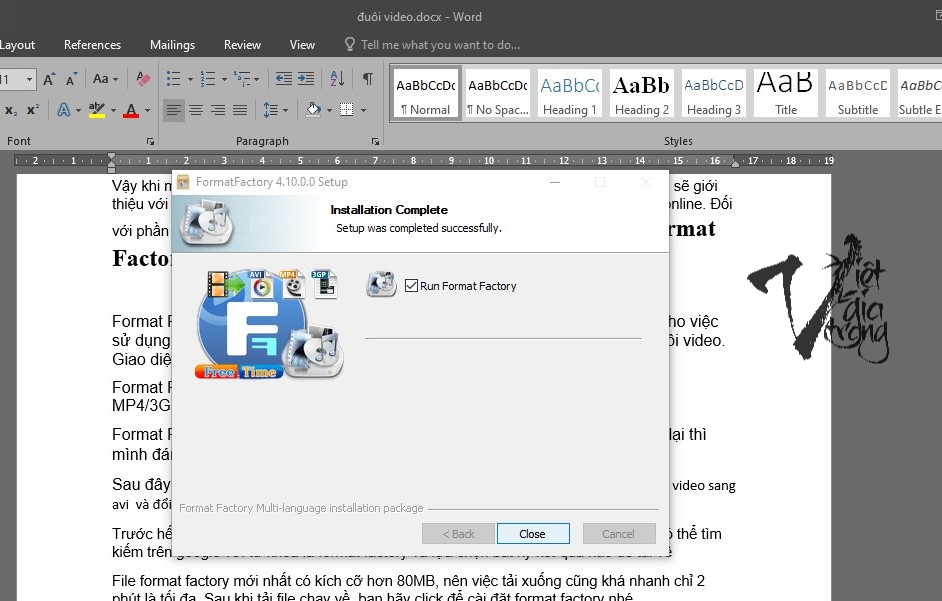
Chọn Close để đóng trình cài đặt và khởi chạy chương trình.
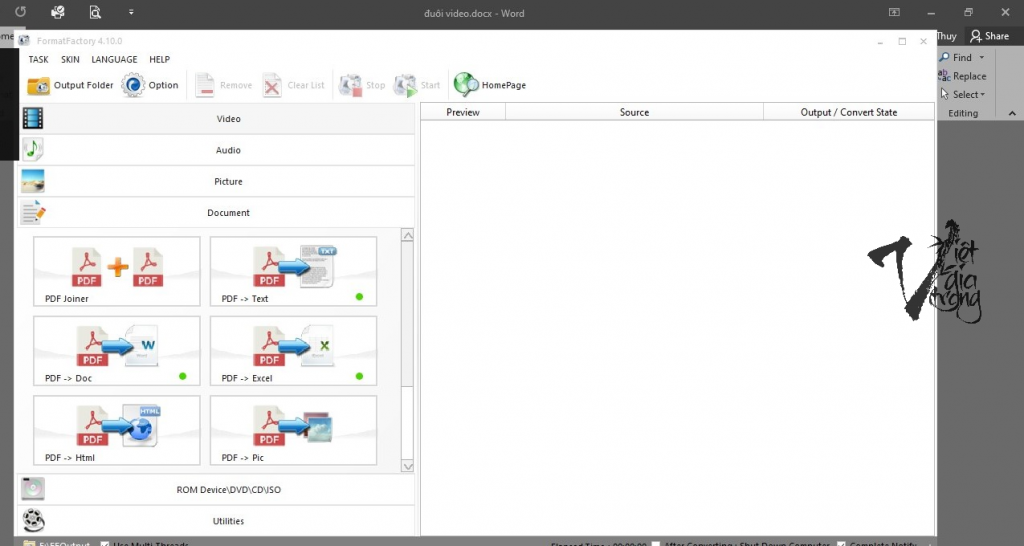
Tại giao diện của Format Factory, bạn sẽ thấy nó cho phép chuyển đổi định dạng của video, audio, picture – hình ảnh và Document – tài liệu. Giờ click vào Video để thực hiện việc chuyển đổi nhé

Format Factory cho phép bạn chuyển đổi qua lại giữa các định dạng mà bạn thấy trên màn hình hiện tại. Để chuyển đổi đuôi video sang AVI hoặc 3GP, bạn lựa chọn click vào Mobile Device
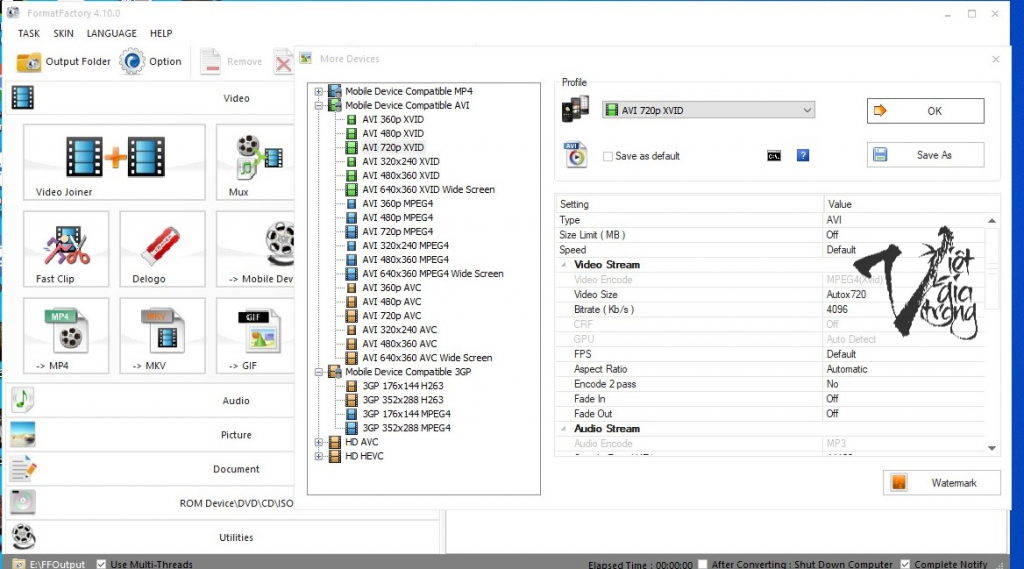
Sẽ có một loạt các định dạng cho máy điện thoại và bạn hãy chọn định dạng AVI theo độ phân giải bạn thích, số 720p là độ phân giải HD đó. Định dạng 3GP cũng có rất nhiều lựa chọn độ phân giải cho bạn, nếu muốn chuyển đổi đuôi 3GP, hãy lựa chọn tương tự. Sau khi lựa chọn xong hãy click OK để chuyển qua bước tiếp theo
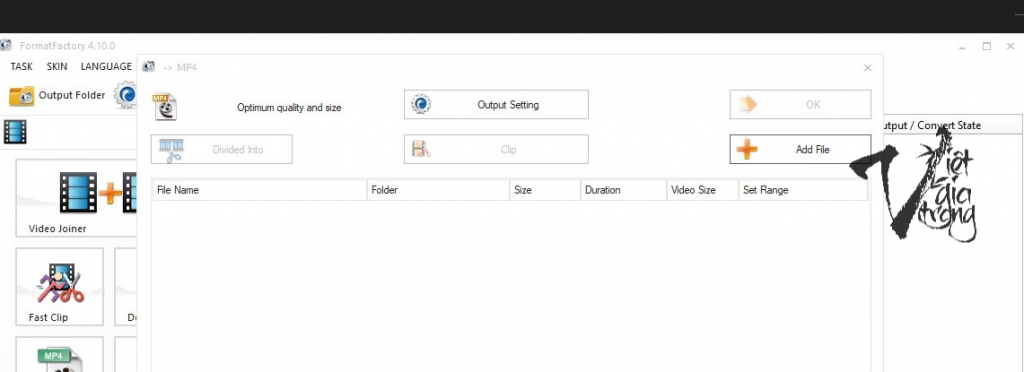
Tại đây bạn cần lựa chọn video cần chuyển đổi đuôi. Hãy click vào Add file
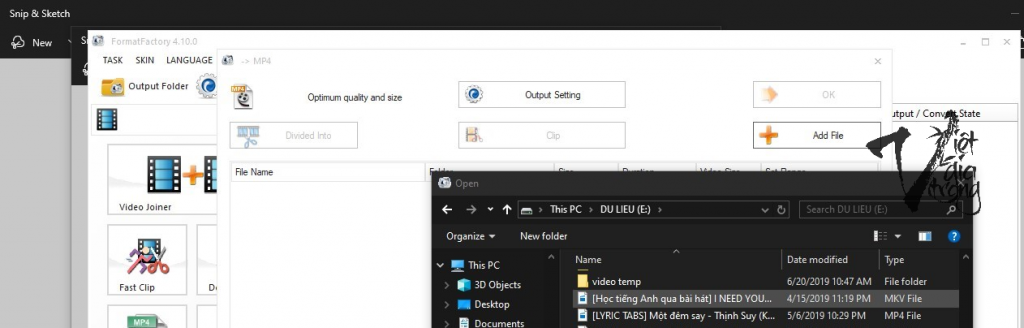
Ở đây mình lựa chọn một file bài hát có đuôi MKV để đổi qua dạng AVI như đã chọn khi này. Sau khi chọn xong Input (file nguồn) thì bạn chỉ cần enter và ngồi đợi kết quả thội

Như vậy là chúng ta đã học được một cách đổi đuôi video bằng phần mềm rất là đơn giản đúng không? Tiếp theo, hãy thử dùng ứng dụng online để đổi đuôi video nhé!
Đổi đuôi video bằng ứng dụng online
Thông thường mình sẽ search Google với từ khóa “đổi đuôi video online” để tìm ứng dụng online. Tuy nhiên thì sau một thời gian sử dụng mình thấy website https://convert-video-online.com/vi/ là lựa chọn phù hợp nhất nếu bạn muốn chuyển đổi đuôi video online.
Giao diện của website như sau
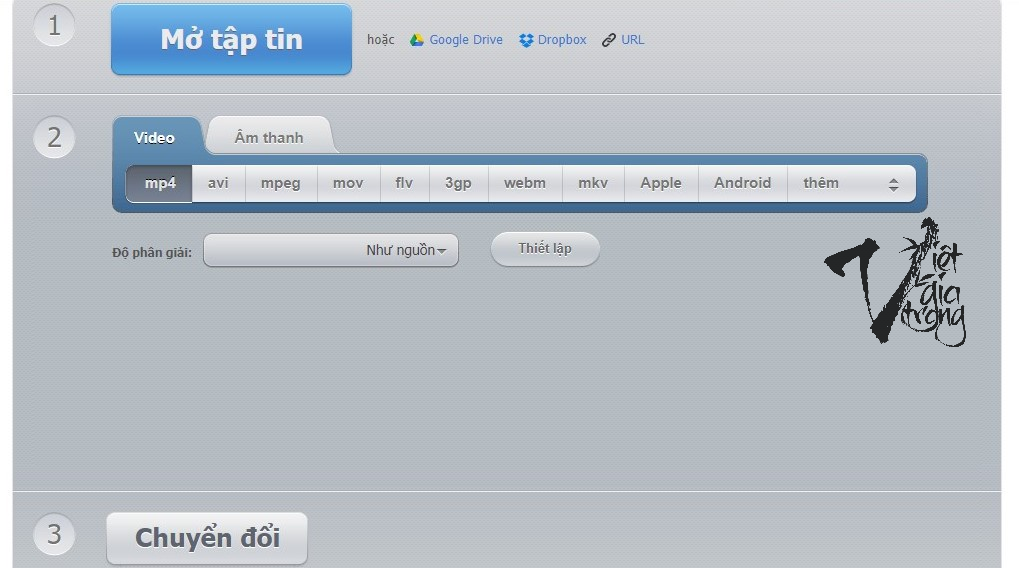
Giao diện rất dễ hiểu và dễ sử dụng đúng không? Chúng ta có luôn cả tiếng Việt nữa. Chỉ cần mở video lên, chọn định dạng AVI hoặc 3GP hoặc bất cứ định dạng nào có trên liệt kê , chọn độ phân giải tùy ý rồi click chuyển đổi và đợi kết quả! Quá nhanh quá nguy hiểm phải không nào? Bạn có thể sử lý định dạng video y như một siêu cao thủ công nghệ vậy.
Với 2 cách mình vừa hướng dẫn trên đây các bạn có thể tìm hiểu kỹ hơn nếu muốn bởi cả 2 cách đều rất đơn giản ngay cả người mới sử dụng cũng có thể thực hiện được. Kết quả sau khi đổi định dạng có thể giúp các bạn xem video trên các thiết bị mình có, thời gian chuyển đổi sẽ dài hay ngắn phụ thuộc vào độ lớn của video bạn muốn chuyển đổi, nhưng đổi xong mà xem được thì rất đáng công ngồi chờ phải không?